Cisco Webex werkt of start niet op Windows 11
Als Cisco Webex niet werkt of start op Windows 11, kunnen deze oplossingen u helpen het probleem op te lossen. Voordat u de app opnieuw installeert, probeert u deze suggesties om het opstartprobleem snel op te lossen en binnen enkele ogenblikken deel te nemen aan uw belangrijke vergadering.
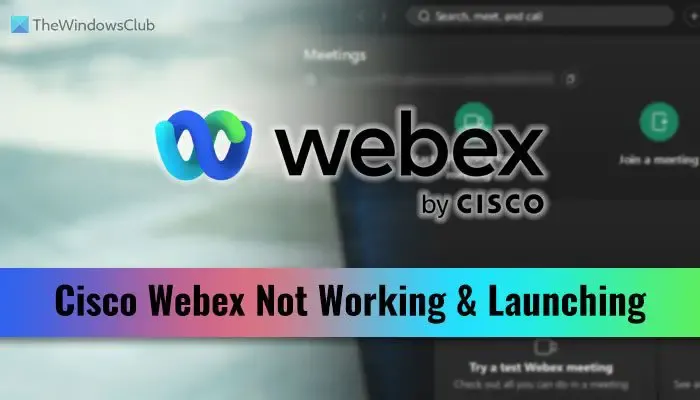
Cisco Webex werkt of start niet op Windows 11
Als Cisco Webex niet werkt of start op Windows 11, wordt u aangeraden uw computer één keer opnieuw op te starten en te controleren of het probleem hiermee is opgelost of niet; volg anders deze stappen:
- Controleer de commerciële status van Webex
- Sluit de app volledig af
- Controleer de internetverbinding
- Schakel de systeembrede VPN-app tijdelijk uit
- Sta Webex toe via Firewall
- Verwijder Webex en installeer het opnieuw

1] Controleer de commerciële status van Webex

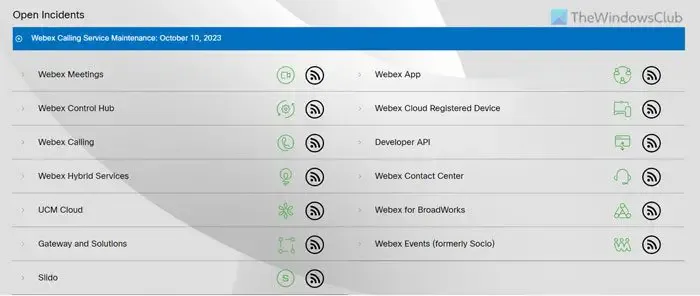
Webex maakt gebruik van verschillende servers om alle programma’s en functionaliteiten uit te voeren. Als de vereiste server om welke reden dan ook niet beschikbaar is, kunt u niets doen om dit probleem op te lossen. Daarom wordt voorgesteld om eerst de Webex-serverstatus te controleren op status.webex.com . Als er een probleem met de Webex App- server wordt weergegeven, moet u mogelijk enige tijd wachten totdat deze groen wordt.
2] Beëindig de app volledig
Soms kan het een bug of storing zijn die het probleem op uw computer veroorzaakt. Als dit het geval is, moet u de app opnieuw opstarten. Het is ook waar dat Webex vaak een lege pagina weergeeft met alle knoppen voor minimaliseren, maximaliseren en sluiten. Over het algemeen klikken gebruikers op de knop Sluiten (X) om de app te sluiten. Dit proces werkt echter niet altijd. Daarom moet u Taakbeheer gebruiken om de app volledig te beëindigen of te sluiten.
Ctrl+Shift+Esc Webex![]()
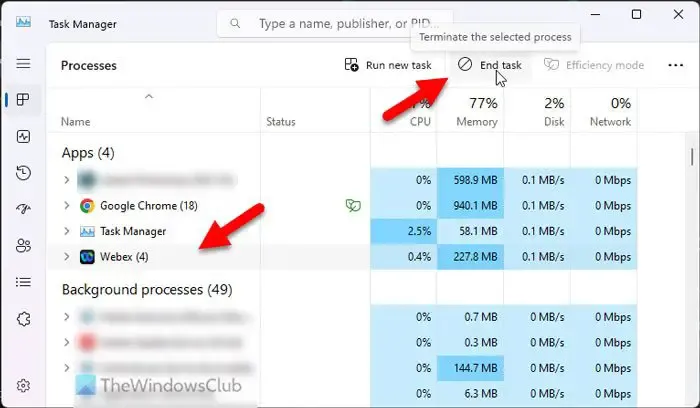
Selecteer het en klik op de knop Taak beëindigen .
3] Controleer de internetverbinding
Webex vereist een actief account en om de inloggegevens te valideren, moet u over een geldige internetverbinding beschikken. Als er problemen zijn met de internetverbinding, start deze app mogelijk helemaal niet. Daarom wordt voorgesteld om een aantal basiszaken te doen:
- Voer een ping-test uit.
- Probeer een website in uw browser te openen om te bevestigen.
- Schakel over naar een andere internetverbinding.
4] Schakel de systeembrede VPN-app tijdelijk uit
Er zijn hoofdzakelijk twee soorten VPN-apps: één die alleen in de browser werkt en een andere die systeembreed werkt. Als u een speciale VPN-app gebruikt, is het vereist dat u altijd over een geldige verbinding beschikt. Anders kunt u uw locatie niet maskeren. Dat is de reden waarom u wordt voorgesteld om de systeembrede VPN-app tijdelijk uit te schakelen en te controleren of deze werkt of niet.
5] Webex via firewall toestaan
Sta Webex toe via Windows Defender Firewall![]()
6] Verwijder Webex en installeer het opnieuw
Het is waarschijnlijk het laatste wat je wilt doen. Als niets anders echter werkt, is dit de oplossing waarvoor u moet kiezen. Het wordt echter aanbevolen om een softwareverwijderingstool van derden te gebruiken om deze app te verwijderen, omdat alle restjes worden verwijderd.
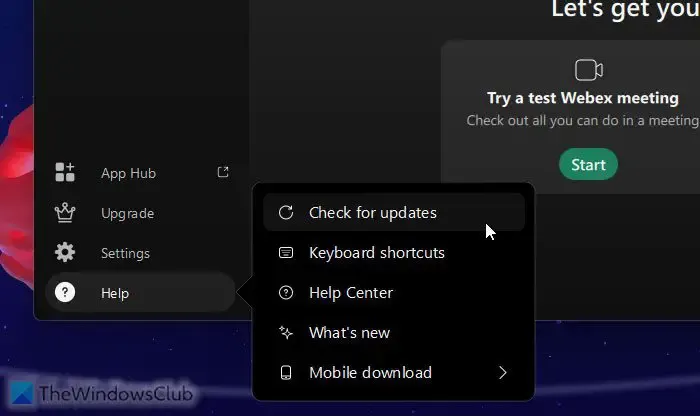
Ik hoop dat deze oplossingen voor je hebben gewerkt.
Werkt Webex met Windows 11?
Ja, Webex werkt met Windows 11. Als u Windows 11 kunt installeren, betekent dit dat uw systeem al compatibel is met de desktopversie van de Webex-app. U kunt echter nog steeds de systeemvereisten controleren op basis van de configuratie die u heeft. Ga daarvoor naar de officiële website, help.webex.com , om de Webex-systeemconfiguratie te controleren.
Waarom werkt mijn Cisco Webex niet?
Er kunnen verschillende redenen zijn waarom Webex niet werkt op uw Windows 11-pc. De meest voorkomende redenen zijn het ontbreken van een geldige internetverbinding, problemen met uw geïnstalleerde VPN, blokkering van de firewall, enz. Het kan echter ook gebeuren als gevolg van de blokkering van de server.
Geef een reactie